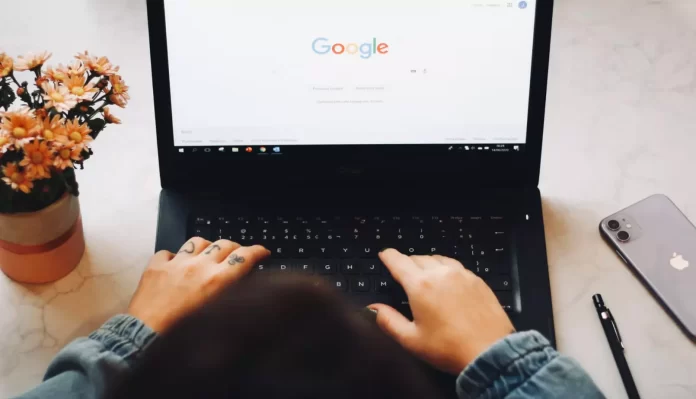Quando si tiene traccia delle modifiche in Google Spreadsheet, è possibile vedere quali modifiche sono state apportate, quando e da chi. Tuttavia, non esiste un unico modo semplice per tenere traccia delle modifiche in Google Docs, quindi è possibile utilizzare diversi metodi.
Di cosa avete bisogno per tracciare le modifiche in Google Docs?
Google è riuscita a creare un’intera piattaforma per lavorare con diversi tipi di documenti. Questa piattaforma comprende documenti di testo, tabelle, presentazioni e altro ancora. I nuovi utenti saranno sicuramente sorpresi dalla facilità e dalla praticità di utilizzo di tutti questi servizi.
Uno di questi servizi è Google Docs. È uno strumento utile per il lavoro collaborativo con i colleghi perché consente a tutti di visualizzare un file contemporaneamente e di vedere le modifiche in tempo reale. In precedenza, era necessario salvare e condividere più versioni dello stesso file. Ora, invece, con Google Docs, tutti hanno accesso alla versione più recente.
Se vi piace usare la funzione di tracciamento delle modifiche di Microsoft Word, Google Docs ha una funzione simile chiamata Modalità di suggerimento. Il vantaggio della modalità di suggerimento è che i redattori possono vedere le modifiche proposte in tempo reale e accettarle o rifiutarle in modo più agevole ed efficiente.
Se volete tenere traccia delle modifiche in Google Docs, ecco come fare.
Come monitorare le modifiche in Google Docs utilizzando un sito web
Se si desidera monitorare le modifiche in Google Docs utilizzando un sito web, è necessario seguire questi passaggi:
- Prima di tutto, aprite il sito web di Google Docs nel browser web sul desktop e, se necessario, accedete al vostro account Google.
- Successivamente, accedere al documento di Google Docs che si desidera controllare.
- Quindi, aprire il documento e fare clic sull’icona della matita (“Modifica”).
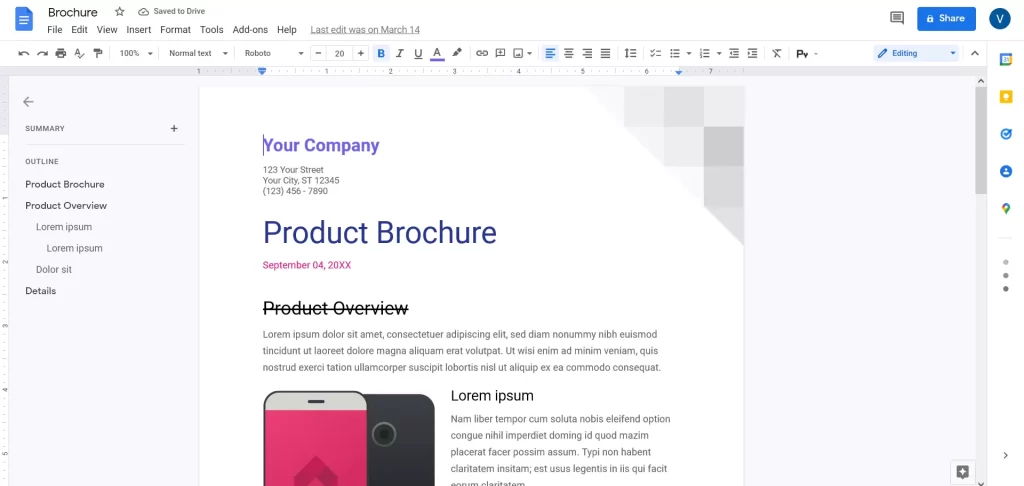
- A questo punto, selezionare la modalità “Suggerimento”.
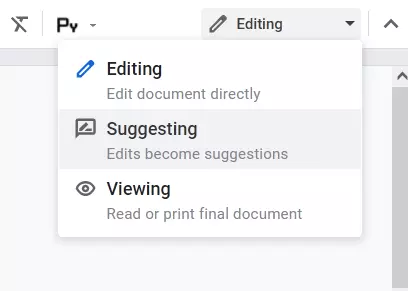
- Successivamente, è possibile aggiungere, riordinare o eliminare il testo nel documento. I suggerimenti vengono evidenziati in verde e i dettagli delle modifiche suggerite vengono visualizzati con una marca temporale nel margine destro.
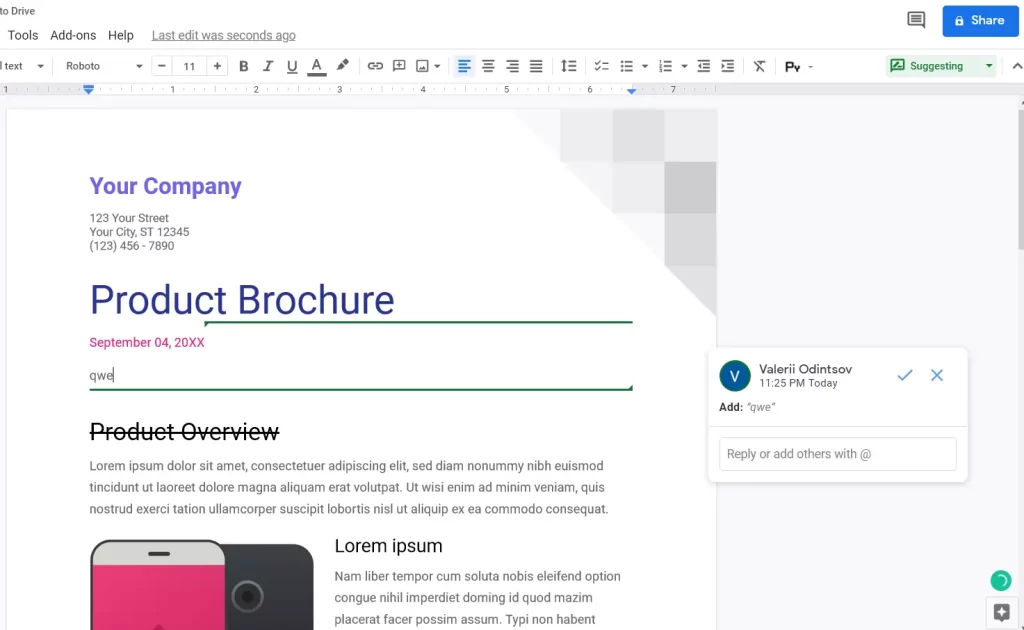
- Se si ha la possibilità di modificare, fare clic sull’icona del segno di spunta per accettare le modifiche suggerite o sull’icona “X” per rifiutarle.
Una volta completati questi passaggi, sarete in grado di monitorare le modifiche in Google Docs utilizzando un sito web.
Come monitorare le modifiche in Google Docs utilizzando un’applicazione mobile
Se si desidera monitorare le modifiche in Google Docs utilizzando un’applicazione mobile, è necessario seguire i seguenti passaggi:
- Per prima cosa, aprire l’app Google Docs sul dispositivo iOS o Android.
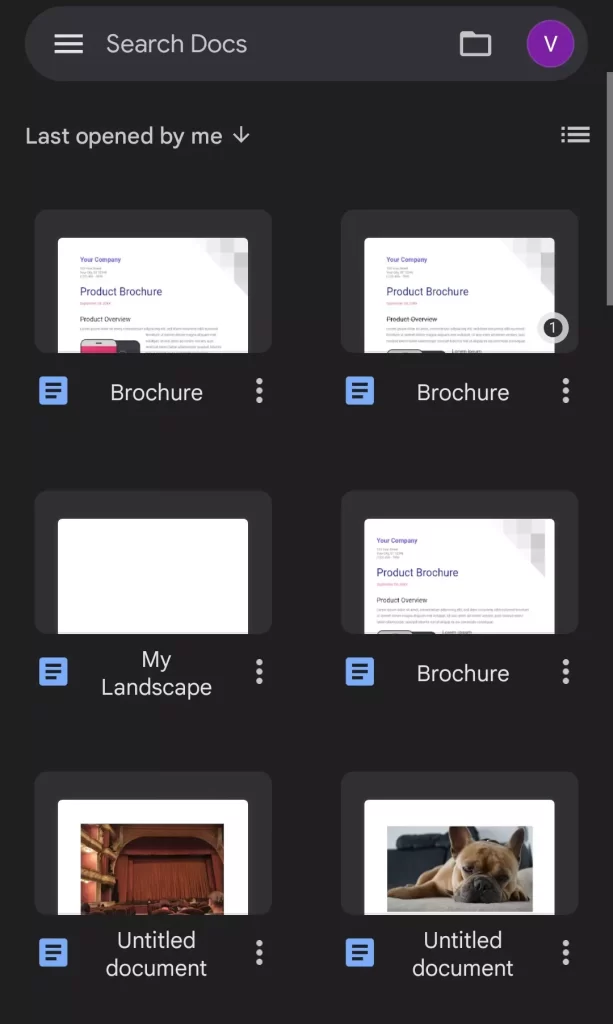
- Quindi, toccare l’icona dei “tre puntini” nell’angolo superiore destro dello schermo.
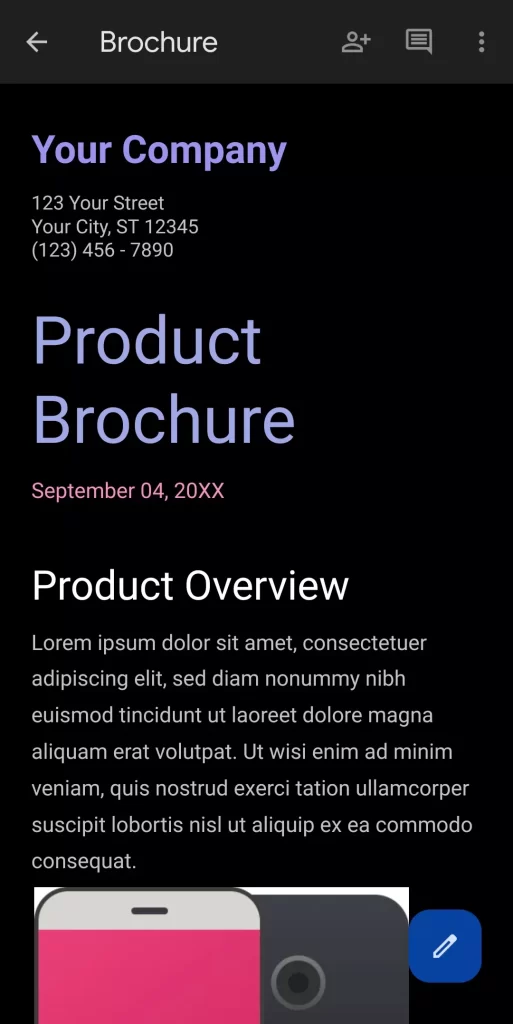
- Successivamente, attivare l’opzione “Suggerisci modifiche” nel menu a discesa.
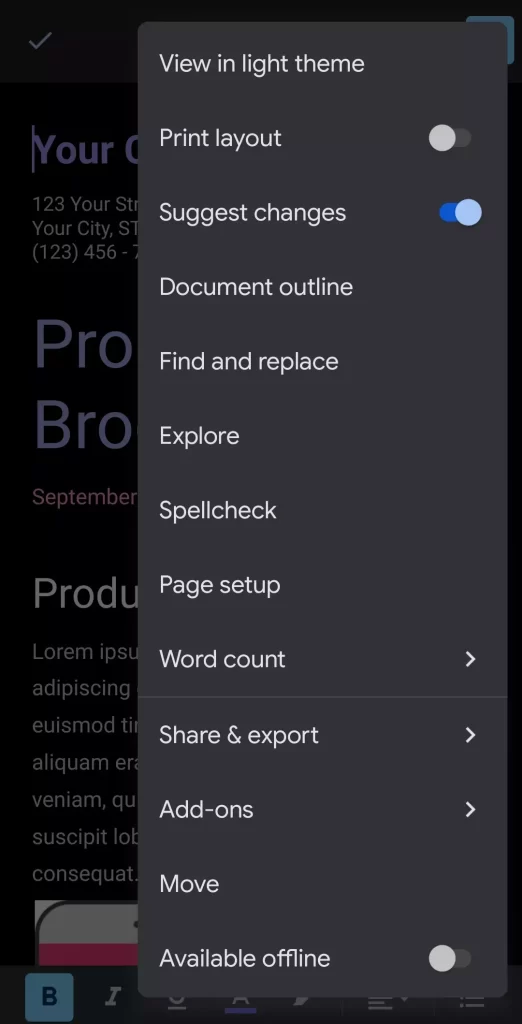
- Infine, è possibile apportare modifiche al documento e toccare il segno di spunta nell’angolo in alto a sinistra dello schermo per salvare il documento.
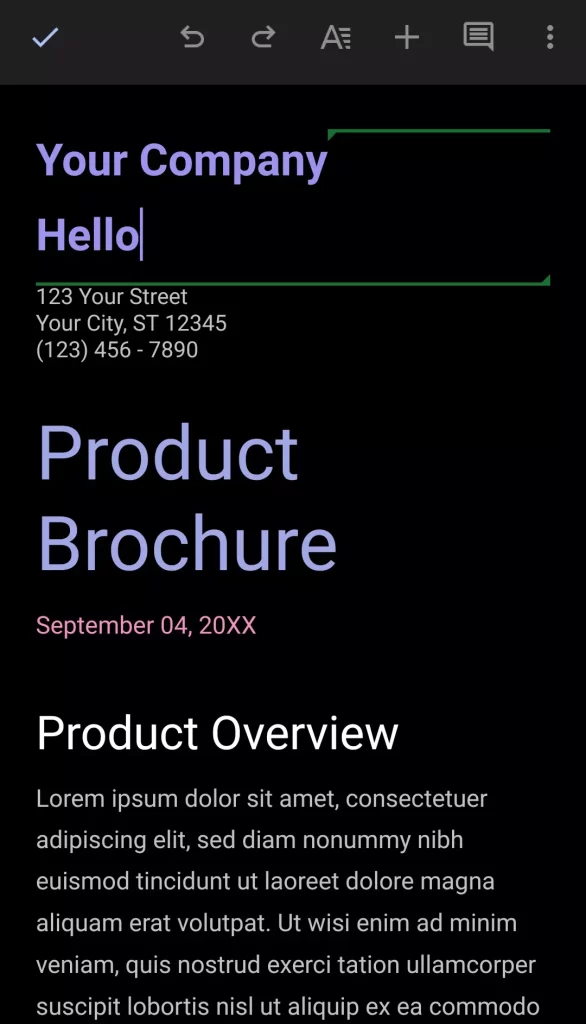
Una volta completati questi passaggi, sarete in grado di monitorare le modifiche apportate al vostro documento Google Docs utilizzando un’applicazione mobile sul vostro smartphone.
Come accettare o rifiutare suggerimenti in Google Docs
Se qualcuno ha apportato dei suggerimenti al vostro documento, spetta a voi accettare o rifiutare le modifiche. È molto facile farlo. Ogni modifica apportata al documento viene monitorata individualmente e le informazioni sono visualizzate sul lato destro della finestra.
Per accettare la modifica, selezionare la casella di controllo. Per rifiutare il suggerimento, premere la “X”. In alternativa, se si desidera un ulteriore contesto per la modifica, è possibile lasciare un commento.
Cos’è una galleria di modelli in Google Docs
Google Docs offre modelli di documenti per diversi compiti: ricette, relazioni e piani di riunione. Nella galleria, sono suddivisi in categorie: curriculum, lettere, personale, lavoro e istruzione. Non ci sono molti modelli, ma se avete bisogno di abbozzare rapidamente un documento formale e non volete reinventare la ruota, è comodo prendere un modello con stili e struttura. Inoltre, è possibile sostituire colori, caratteri e illustrazioni con i propri.
Se avete bisogno di creare regolarmente documenti con lo stesso design e la stessa struttura, potete creare una vostra cartella di modelli e inserirvi copie di piani di contenuto, compiti tecnici e liste di controllo.